حول هذا التهديد
Convert to PDF New Tab هو واحد من هذه ملحقات المستعرض المشكوك فيها التي يمكن تثبيت بدون الحصول على إذن منك. عموما، يشار إلى هذه الأنواع من البرامج كالبرامج غير المرغوب فيها (الجراء) ومتصفح الخاطفين. فهي ليست من التهديدات الخبيثة، أكثر مزعج أي شيء، ولكن بعض المستخدمين الرجوع إليها كالفيروسات بسبب سلوكهم تطفﻻ، وانتشار أساليب وصعوبة لإلغاء.
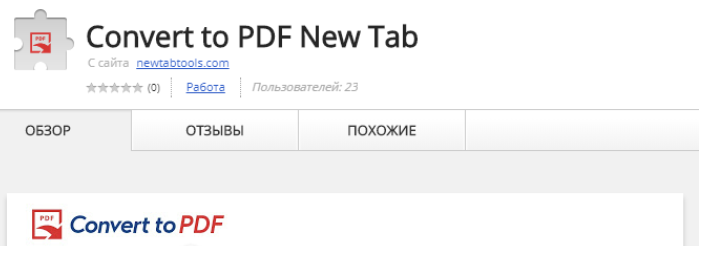
فهي ليست فيروسات، ولكن لا ينصح الاحتفاظ بهم مثبتة على جهاز الكمبيوتر لأسباب مختلفة. واحد، بعد ذلك بتغيير إعدادات المستعرض الخاص بك، سوف تكون غير قادر على تغيير هذه مرة أخرى بينما ألجرو لا تزال موجودة. كنت سوف يكون عالقاً مع موقع غريب تحميل كعلامات تبويب الصفحة الرئيسية/الجديد الخاص بك. بينما لا تضر هذه الأنواع من البرامج مباشرة بجهاز الكمبيوتر، أنها قد تكون قادراً على فضح المستخدم إلى محتوى غير موثوق بها. يتم تشجيع المستخدمين لاستخدام محرك البحث يروج للخاطف. يمكن إدراج محتوى التي ترعاها إلى النتائج لأن الخاطفين يعملون لدى أصحاب الموقع لتوليد حركة المرور للمواقع الخاصة بهم.
أن الخاطف كان من المحتمل يعلق على بعض البرامج المجانية التي قمت بتثبيتها، ولم يلاحظوا. وهذا يحدث في كثير من الأحيان نظراً لأن المستخدمين غالباً ما يهمل مع كيفية تثبيت البرامج. إذا كنت فعلا الاهتمام، فسوف تتمكن من منع الخاطفين من تثبيت.
كيفية انتشار الخاطفين؟
وعلقت الخاطف متصفح مجانية كعرض إضافي، وكنت بحاجة لإلغاء تحديده للحيلولة دون تثبيت. ومع ذلك، غالباً ما يتم إخفاء تلك العروض، وتحتاج إلى إيلاء الاهتمام لعمليات التثبيت إشعار لهم. اختر إعدادات متقدمة أو العرف، بدلاً من الافتراضي، وتلك العروض الإضافية سوف تصبح مرئية. يجب عليك إلغاء تحديد المربعين من تلك العروض، وعندئذ فقط ينبغي مواصلة تثبيت البرنامج. يمكنك أيضا العثور التمديد في مخازن المستعرض الرسمية، حيث قد قمت بتثبيتها من نفسك. ولكن أيا كانت الطريقة التي حصلت عليه، والنظر في القضاء عليه.
لماذا إزالة Convert to PDF New Tab؟
بمجرد تثبيته، سوف تجد تغيير الإعدادات في المتصفح الخاص بك. يمكن أن تتأثر جميع المتصفحات الشعبية، بما في ذلك Internet Explorer و Google Chrome و Firefox موزيلا. سيتم تحميل المتصفحات موقع مختلفة كالصفحة الرئيسية الخاصة بك، وإلا إذا قمت أولاً بحذف Convert to PDF New Tab، لن تتمكن من تغيير ذلك. سيتم الإعلان عن الموقع أداة تقوم بتحويل الملفات إلى PDF، وفي حين أنه قد ترى مثل وظيفة مفيدة، بل هو أيضا أحد أنه يمكن الوصول بسهولة جداً باستخدام محرك بحث. وسوف يكون هناك أيضا محرك بحث، والتي نقترح عليك توخي الحذر حول استخدام. فإنه يمكن أن يكون إدراج المحتوى التي ترعاها في النتائج، حيث أن مالكي الموقع يمكن توليد المزيد من الإيرادات من حركة المرور. بعض من هذه المواقع، ومع ذلك، يمكن أن تؤدي إلى مواقع ويب غير الآمنة، حيث يمكن أن تصادف محتوى الخطرة، ويمكن تنزيل البرامج الضارة على جهاز الكمبيوتر الخاص بك، دون حتى يلاحظ.
كما يرجح أن الخاطف التالية لك حول وجمع معلومات عن اهتماماتك، تصفح العادات، إلخ. يمكن ثم بيع تلك المعلومات إلى أطراف ثالثة.
إزالة Convert to PDF New Tab
وينبغي أن لا صعوبة لإلغاء Convert to PDF New Tab. هناك طريقتان يمكنك القيام بذلك. إذا كان لديك برنامج لمكافحة برامج التجسس، وأنها تصنف هذه البرامج كجرو، وسيتم الكشف عن ومحوه من جهاز الكمبيوتر الخاص بك. إذا كنت تفضل أن تفعل ذلك بنفسك، فيمكنك استخدام أدناه تقدم إرشادات لمساعدتك. ينبغي أن تكون جميع التغييرات التي قد فعلت عكسها إذا ألجرو وأنهيت بنجاح.
Offers
تنزيل أداة إزالةto scan for Convert to PDF New TabUse our recommended removal tool to scan for Convert to PDF New Tab. Trial version of provides detection of computer threats like Convert to PDF New Tab and assists in its removal for FREE. You can delete detected registry entries, files and processes yourself or purchase a full version.
More information about SpyWarrior and Uninstall Instructions. Please review SpyWarrior EULA and Privacy Policy. SpyWarrior scanner is free. If it detects a malware, purchase its full version to remove it.

WiperSoft استعراض التفاصيل WiperSoft هو أداة الأمان التي توفر الأمن في الوقت الحقيقي من التهديدات المحتملة. في الوقت ا ...
تحميل|المزيد


MacKeeper أحد فيروسات؟MacKeeper ليست فيروس، كما أنها عملية احتيال. في حين أن هناك آراء مختلفة حول البرنامج على شبكة الإ ...
تحميل|المزيد


في حين لم تكن المبدعين من MalwareBytes لمكافحة البرامج الضارة في هذا المكان منذ فترة طويلة، يشكلون لأنه مع نهجها حما ...
تحميل|المزيد
Quick Menu
الخطوة 1. إلغاء تثبيت Convert to PDF New Tab والبرامج ذات الصلة.
إزالة Convert to PDF New Tab من ويندوز 8
زر الماوس الأيمن فوق في الزاوية السفلي اليسرى من الشاشة. متى تظهر "قائمة الوصول السريع"، حدد "لوحة التحكم" اختر البرامج والميزات وحدد إلغاء تثبيت برامج.


إلغاء تثبيت Convert to PDF New Tab من ويندوز 7
انقر فوق Start → Control Panel → Programs and Features → Uninstall a program.


حذف Convert to PDF New Tab من نظام التشغيل Windows XP
انقر فوق Start → Settings → Control Panel. حدد موقع ثم انقر فوق → Add or Remove Programs.


إزالة Convert to PDF New Tab من نظام التشغيل Mac OS X
انقر فوق الزر "انتقال" في الجزء العلوي الأيسر من على الشاشة وتحديد التطبيقات. حدد مجلد التطبيقات وابحث عن Convert to PDF New Tab أو أي برامج أخرى مشبوهة. الآن انقر على الحق في كل من هذه الإدخالات وحدد الانتقال إلى سلة المهملات، ثم انقر فوق رمز سلة المهملات الحق وحدد "سلة المهملات فارغة".


الخطوة 2. حذف Convert to PDF New Tab من المستعرضات الخاصة بك
إنهاء الملحقات غير المرغوب فيها من Internet Explorer
- انقر على أيقونة العتاد والذهاب إلى إدارة الوظائف الإضافية.


- اختيار أشرطة الأدوات والملحقات، والقضاء على كافة إدخالات المشبوهة (بخلاف Microsoft، ياهو، جوجل، أوراكل أو Adobe)


- اترك النافذة.
تغيير الصفحة الرئيسية لبرنامج Internet Explorer إذا تم تغييره بالفيروس:
- انقر على رمز الترس (القائمة) في الزاوية اليمنى العليا من المستعرض الخاص بك، ثم انقر فوق خيارات إنترنت.


- بشكل عام التبويب إزالة URL ضار وقم بإدخال اسم المجال الأفضل. اضغط على تطبيق لحفظ التغييرات.


إعادة تعيين المستعرض الخاص بك
- انقر على رمز الترس والانتقال إلى "خيارات إنترنت".


- افتح علامة التبويب خيارات متقدمة، ثم اضغط على إعادة تعيين.


- اختر حذف الإعدادات الشخصية واختيار إعادة تعيين أحد مزيد من الوقت.


- انقر فوق إغلاق، وترك المستعرض الخاص بك.


- إذا كنت غير قادر على إعادة تعيين حسابك في المتصفحات، توظف السمعة الطيبة لمكافحة البرامج ضارة وتفحص الكمبيوتر بالكامل معها.
مسح Convert to PDF New Tab من جوجل كروم
- الوصول إلى القائمة (الجانب العلوي الأيسر من الإطار)، واختيار إعدادات.


- اختر ملحقات.


- إزالة ملحقات المشبوهة من القائمة بواسطة النقر فوق في سلة المهملات بالقرب منهم.


- إذا لم تكن متأكداً من الملحقات التي إزالتها، يمكنك تعطيلها مؤقتاً.


إعادة تعيين محرك البحث الافتراضي والصفحة الرئيسية في جوجل كروم إذا كان الخاطف بالفيروس
- اضغط على أيقونة القائمة، وانقر فوق إعدادات.


- ابحث عن "فتح صفحة معينة" أو "تعيين صفحات" تحت "في البدء" الخيار وانقر فوق تعيين صفحات.


- تغيير الصفحة الرئيسية لبرنامج Internet Explorer إذا تم تغييره بالفيروس:انقر على رمز الترس (القائمة) في الزاوية اليمنى العليا من المستعرض الخاص بك، ثم انقر فوق "خيارات إنترنت".بشكل عام التبويب إزالة URL ضار وقم بإدخال اسم المجال الأفضل. اضغط على تطبيق لحفظ التغييرات.إعادة تعيين محرك البحث الافتراضي والصفحة الرئيسية في جوجل كروم إذا كان الخاطف بالفيروسابحث عن "فتح صفحة معينة" أو "تعيين صفحات" تحت "في البدء" الخيار وانقر فوق تعيين صفحات.


- ضمن المقطع البحث اختر محركات "البحث إدارة". عندما تكون في "محركات البحث"..., قم بإزالة مواقع البحث الخبيثة. يجب أن تترك جوجل أو اسم البحث المفضل الخاص بك فقط.




إعادة تعيين المستعرض الخاص بك
- إذا كان المستعرض لا يزال لا يعمل بالطريقة التي تفضلها، يمكنك إعادة تعيين الإعدادات الخاصة به.
- فتح القائمة وانتقل إلى إعدادات.


- اضغط زر إعادة الضبط في نهاية الصفحة.


- اضغط زر إعادة التعيين مرة أخرى في المربع تأكيد.


- إذا كان لا يمكنك إعادة تعيين الإعدادات، شراء شرعية مكافحة البرامج ضارة وتفحص جهاز الكمبيوتر الخاص بك.
إزالة Convert to PDF New Tab من موزيلا فايرفوكس
- في الزاوية اليمنى العليا من الشاشة، اضغط على القائمة واختر الوظائف الإضافية (أو اضغط Ctrl + Shift + A في نفس الوقت).


- الانتقال إلى قائمة ملحقات وإضافات، وإلغاء جميع القيود مشبوهة وغير معروف.


تغيير الصفحة الرئيسية موزيلا فايرفوكس إذا تم تغييره بالفيروس:
- اضغط على القائمة (الزاوية اليسرى العليا)، واختر خيارات.


- في التبويب عام حذف URL ضار وأدخل الموقع المفضل أو انقر فوق استعادة الافتراضي.


- اضغط موافق لحفظ هذه التغييرات.
إعادة تعيين المستعرض الخاص بك
- فتح من القائمة وانقر فوق الزر "تعليمات".


- حدد معلومات استكشاف الأخطاء وإصلاحها.


- اضغط تحديث فايرفوكس.


- في مربع رسالة تأكيد، انقر فوق "تحديث فايرفوكس" مرة أخرى.


- إذا كنت غير قادر على إعادة تعيين موزيلا فايرفوكس، تفحص الكمبيوتر بالكامل مع البرامج ضارة المضادة جديرة بثقة.
إلغاء تثبيت Convert to PDF New Tab من سفاري (Mac OS X)
- الوصول إلى القائمة.
- اختر تفضيلات.


- انتقل إلى علامة التبويب ملحقات.


- انقر فوق الزر إلغاء التثبيت بجوار Convert to PDF New Tab غير مرغوب فيها والتخلص من جميع غير معروف الإدخالات الأخرى كذلك. إذا كنت غير متأكد ما إذا كان الملحق موثوق بها أم لا، ببساطة قم بإلغاء تحديد مربع تمكين بغية تعطيله مؤقتاً.
- إعادة تشغيل رحلات السفاري.
إعادة تعيين المستعرض الخاص بك
- انقر على أيقونة القائمة واختر "إعادة تعيين سفاري".


- اختر الخيارات التي تريدها لإعادة تعيين (غالباً كل منهم هي مقدما تحديد) واضغط على إعادة تعيين.


- إذا كان لا يمكنك إعادة تعيين المستعرض، مسح جهاز الكمبيوتر كامل مع برنامج إزالة البرامج ضارة أصيلة.
Site Disclaimer
2-remove-virus.com is not sponsored, owned, affiliated, or linked to malware developers or distributors that are referenced in this article. The article does not promote or endorse any type of malware. We aim at providing useful information that will help computer users to detect and eliminate the unwanted malicious programs from their computers. This can be done manually by following the instructions presented in the article or automatically by implementing the suggested anti-malware tools.
The article is only meant to be used for educational purposes. If you follow the instructions given in the article, you agree to be contracted by the disclaimer. We do not guarantee that the artcile will present you with a solution that removes the malign threats completely. Malware changes constantly, which is why, in some cases, it may be difficult to clean the computer fully by using only the manual removal instructions.
